我们在局域网中常常会使用文件共享,方便电脑间的文件传输,那怎么设置电脑共享,共享失败又是什么原因呢?下面就让我们一起来看看具体操作吧!
工具原料
win7系统
步骤方法
在开始菜单,打开控制面板,然后一直定位到:控制面板\网络和 Internet\网络和共享中心\高级共享设置
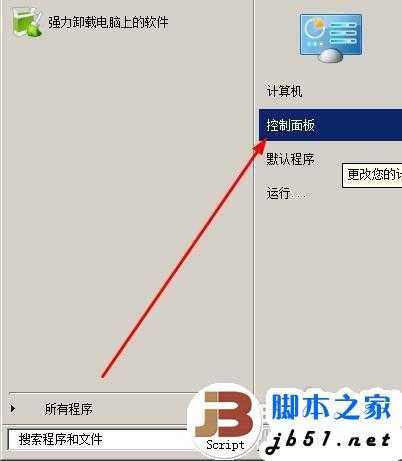
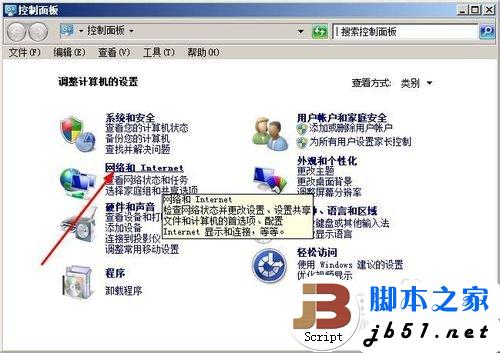

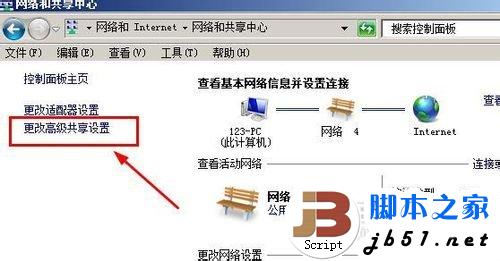
在这个面板中,你会看到如下的选项,需要你选中的选项我这里都你个截图出来了,看着图勾选一下。最后点击【保存设置】按钮。到这一步,看看你的共享成功了没有,如果没有,继续排查下面的问题:
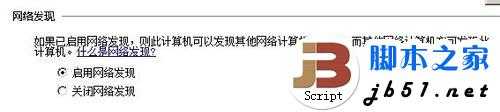


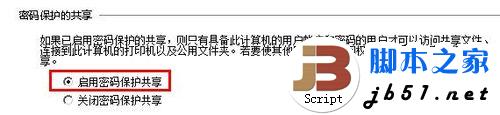
看看你的文件共享设置是不是设置正确:右键单击你要共享的文件夹,选择:共享--家庭组。然后一路点击{共享}就可以了。

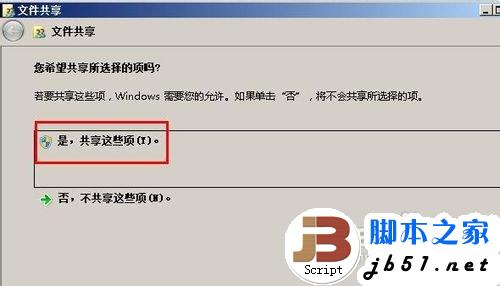

接着在该文件夹上右键单击,然后选择【属性】

在共享选项下,点击【高级共享】
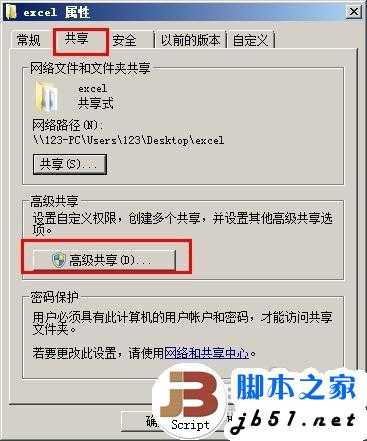
勾选【共享此文件夹】,然后点击确定按钮。这一步是为了确定你的共享设置是不是正确。
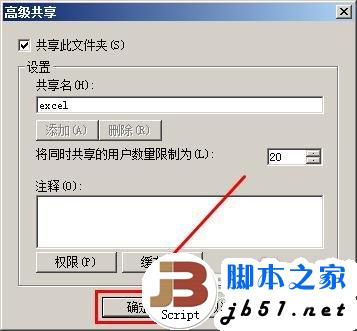
接下来我们修改一下权限,在安全选项下,点击【编辑】
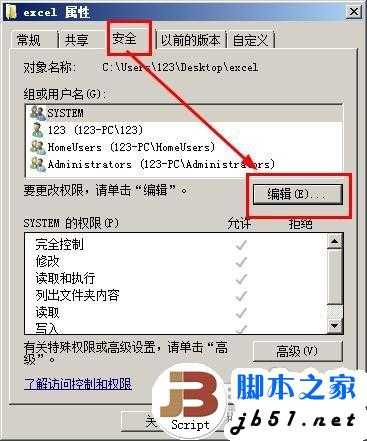
打开了一个类似的对话框,我们点击【添加】按钮,添加一个用户组
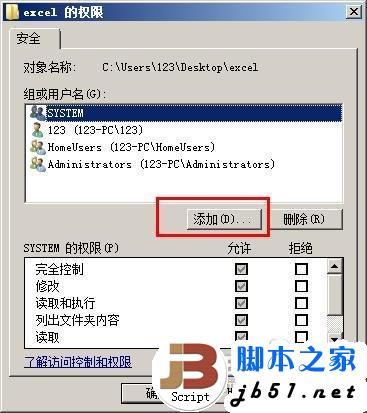
输入everyone 然后点击【检查名称】,然后点击确定按钮。

返回到了编辑权限的界面,选中everyone这个用户组,然后设置权限为读取和执行,不要设置的权限过多,否则会给你的电脑造成安全隐患。
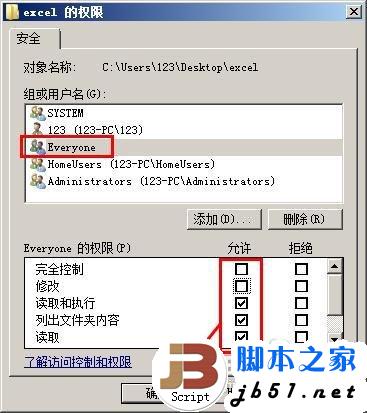
看看你的问题是否解决,是不是别人能看到你的共享文件了,如果没有看到,还可能是防火墙的问题了:在控制面板中依次定位到:控制面板\系统和安全\Windows 防火墙 ,如图所示
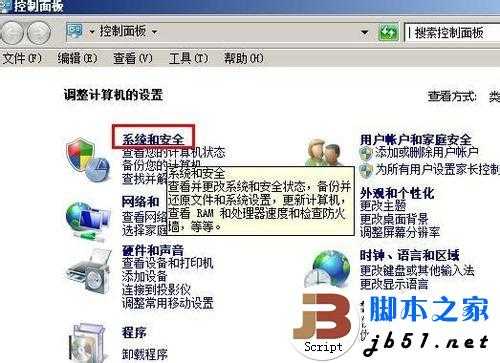
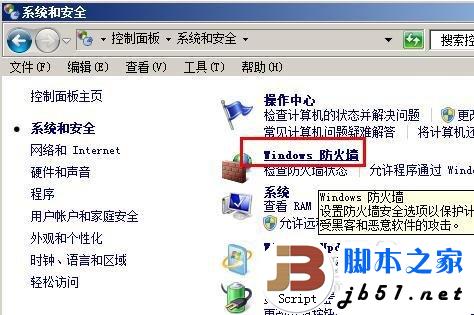
在windows防火墙面板中,点击导航栏上面的【允许程序或功能通过windows防火墙】
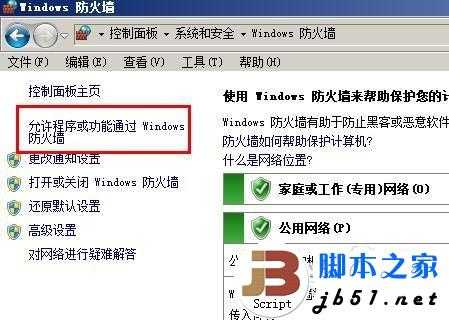
在打开的一个程序列表中,找到这个选项【文件和打印机共享】,勾选它,然后点击确定就可以了。
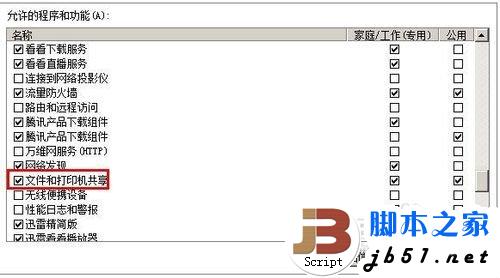
如果问题还是没有解决,那么只能是工作组名称不正确了,你的电脑和局域网中其他的电脑都查看一下工作组名称是不是一样的,如图所示:在开始菜单中右键单击计算机,然后点击属性、
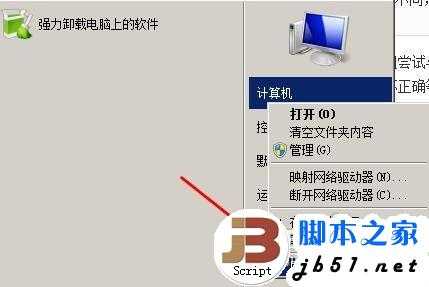
在打开的系统面板中,找到工作组,看看这个名称一样吗,如果不一样,点击【更改设置】改成一样的。
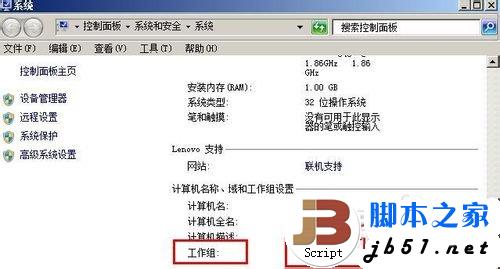
最后查看一下你的计算机上是不是能看到共享文件了,如图所示在桌面上找到网络,打开。
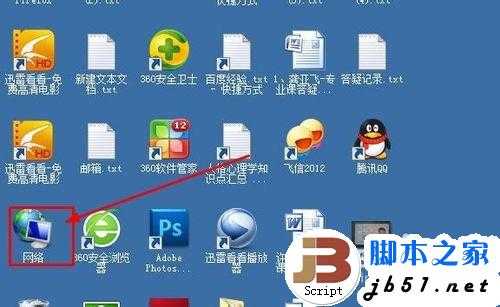
在网络面板中,找到有共享文件的这个计算机,然双击打开

我们共享的文件夹就在这里了。

工具原料
win7系统
步骤方法
在开始菜单,打开控制面板,然后一直定位到:控制面板\网络和 Internet\网络和共享中心\高级共享设置
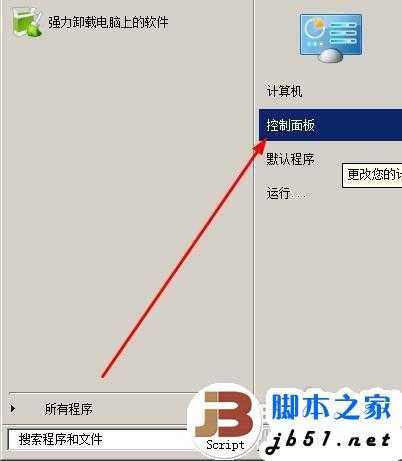
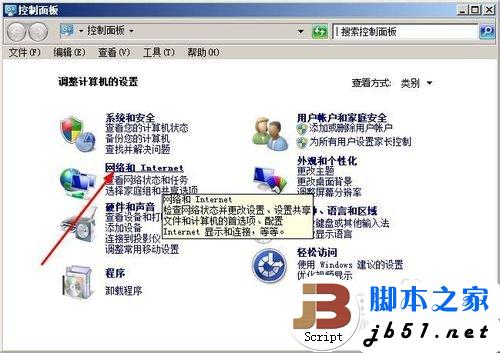

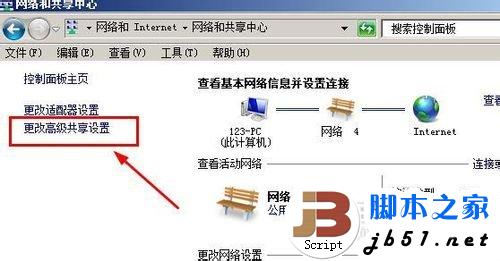
在这个面板中,你会看到如下的选项,需要你选中的选项我这里都你个截图出来了,看着图勾选一下。最后点击【保存设置】按钮。到这一步,看看你的共享成功了没有,如果没有,继续排查下面的问题:
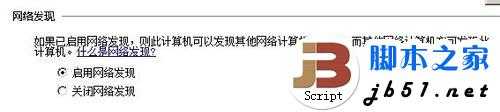


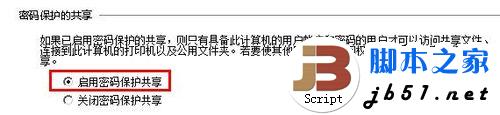
看看你的文件共享设置是不是设置正确:右键单击你要共享的文件夹,选择:共享--家庭组。然后一路点击{共享}就可以了。

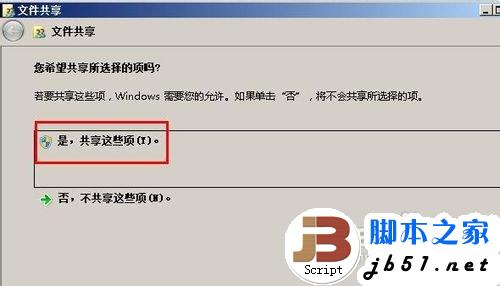

接着在该文件夹上右键单击,然后选择【属性】

在共享选项下,点击【高级共享】
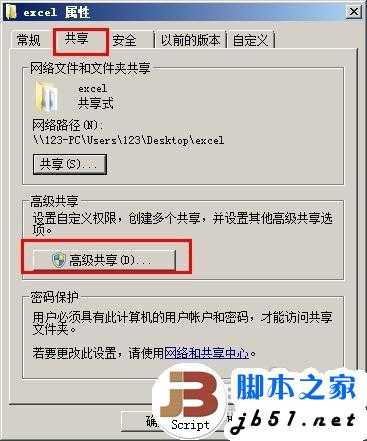
勾选【共享此文件夹】,然后点击确定按钮。这一步是为了确定你的共享设置是不是正确。
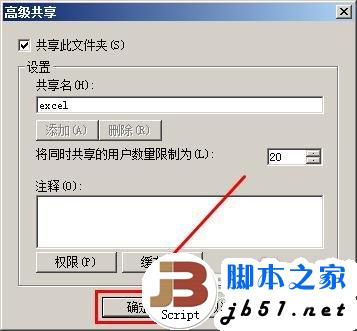
接下来我们修改一下权限,在安全选项下,点击【编辑】
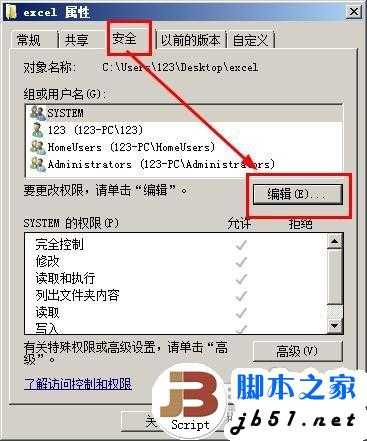
打开了一个类似的对话框,我们点击【添加】按钮,添加一个用户组
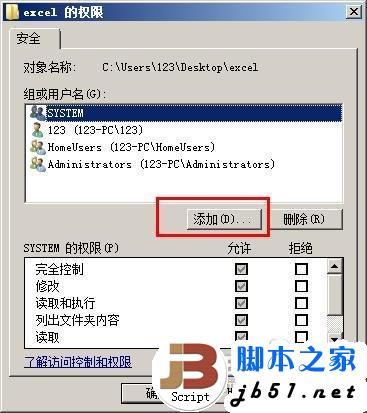
输入everyone 然后点击【检查名称】,然后点击确定按钮。

返回到了编辑权限的界面,选中everyone这个用户组,然后设置权限为读取和执行,不要设置的权限过多,否则会给你的电脑造成安全隐患。
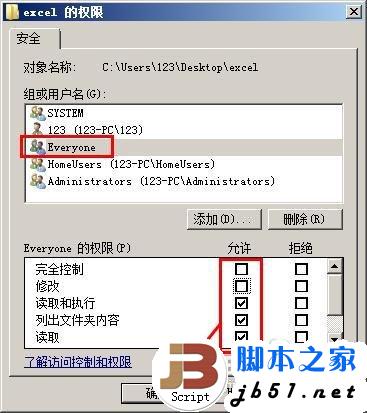
看看你的问题是否解决,是不是别人能看到你的共享文件了,如果没有看到,还可能是防火墙的问题了:在控制面板中依次定位到:控制面板\系统和安全\Windows 防火墙 ,如图所示
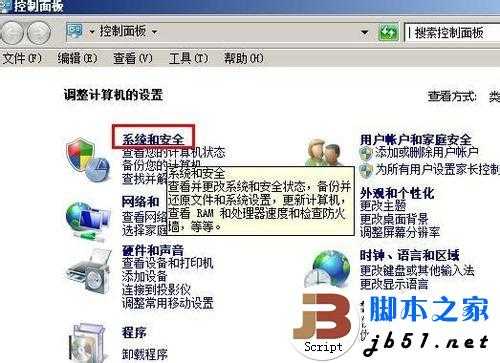
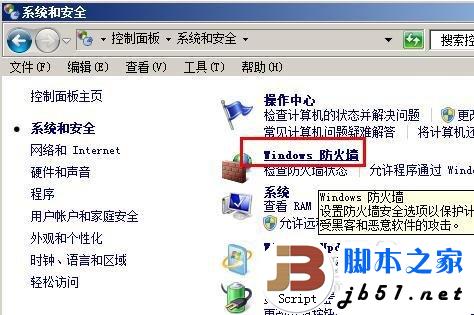
在windows防火墙面板中,点击导航栏上面的【允许程序或功能通过windows防火墙】
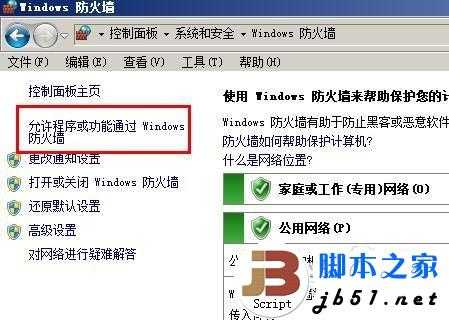
在打开的一个程序列表中,找到这个选项【文件和打印机共享】,勾选它,然后点击确定就可以了。
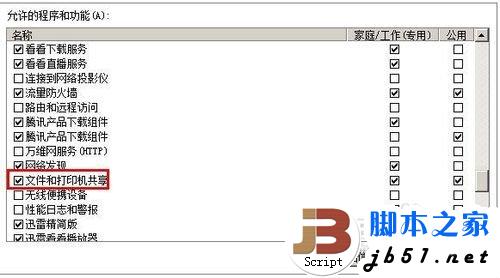
如果问题还是没有解决,那么只能是工作组名称不正确了,你的电脑和局域网中其他的电脑都查看一下工作组名称是不是一样的,如图所示:在开始菜单中右键单击计算机,然后点击属性、
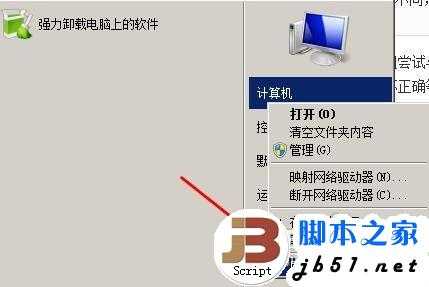
在打开的系统面板中,找到工作组,看看这个名称一样吗,如果不一样,点击【更改设置】改成一样的。
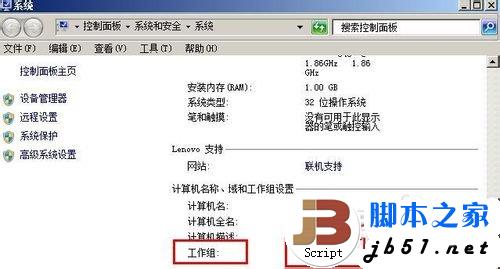
最后查看一下你的计算机上是不是能看到共享文件了,如图所示在桌面上找到网络,打开。
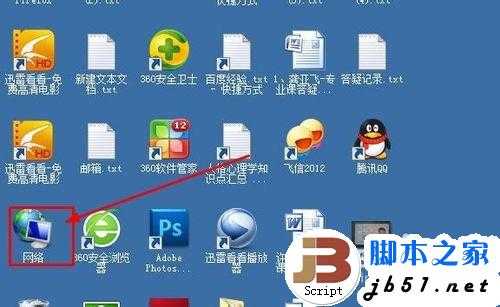
在网络面板中,找到有共享文件的这个计算机,然双击打开

我们共享的文件夹就在这里了。

华山资源网 Design By www.eoogi.com
广告合作:本站广告合作请联系QQ:858582 申请时备注:广告合作(否则不回)
免责声明:本站资源来自互联网收集,仅供用于学习和交流,请遵循相关法律法规,本站一切资源不代表本站立场,如有侵权、后门、不妥请联系本站删除!
免责声明:本站资源来自互联网收集,仅供用于学习和交流,请遵循相关法律法规,本站一切资源不代表本站立场,如有侵权、后门、不妥请联系本站删除!
华山资源网 Design By www.eoogi.com
暂无评论...
P70系列延期,华为新旗舰将在下月发布
3月20日消息,近期博主@数码闲聊站 透露,原定三月份发布的华为新旗舰P70系列延期发布,预计4月份上市。
而博主@定焦数码 爆料,华为的P70系列在定位上已经超过了Mate60,成为了重要的旗舰系列之一。它肩负着重返影像领域顶尖的使命。那么这次P70会带来哪些令人惊艳的创新呢?
根据目前爆料的消息来看,华为P70系列将推出三个版本,其中P70和P70 Pro采用了三角形的摄像头模组设计,而P70 Art则采用了与上一代P60 Art相似的不规则形状设计。这样的外观是否好看见仁见智,但辨识度绝对拉满。
更新日志
2025年01月23日
2025年01月23日
- 小骆驼-《草原狼2(蓝光CD)》[原抓WAV+CUE]
- 群星《欢迎来到我身边 电影原声专辑》[320K/MP3][105.02MB]
- 群星《欢迎来到我身边 电影原声专辑》[FLAC/分轨][480.9MB]
- 雷婷《梦里蓝天HQⅡ》 2023头版限量编号低速原抓[WAV+CUE][463M]
- 群星《2024好听新歌42》AI调整音效【WAV分轨】
- 王思雨-《思念陪着鸿雁飞》WAV
- 王思雨《喜马拉雅HQ》头版限量编号[WAV+CUE]
- 李健《无时无刻》[WAV+CUE][590M]
- 陈奕迅《酝酿》[WAV分轨][502M]
- 卓依婷《化蝶》2CD[WAV+CUE][1.1G]
- 群星《吉他王(黑胶CD)》[WAV+CUE]
- 齐秦《穿乐(穿越)》[WAV+CUE]
- 发烧珍品《数位CD音响测试-动向效果(九)》【WAV+CUE】
- 邝美云《邝美云精装歌集》[DSF][1.6G]
- 吕方《爱一回伤一回》[WAV+CUE][454M]
